In Windows 10 kunt u uw printer delen met veel pc's in uw netwerk. Als u een printer wilt delen vanaf de pc waarmee de printer is verbonden (de primaire pc) met secundaire pc's waarmee de printer niet is verbonden, moet u instellingen voor delen instellen voor de printer, de printer verbinden met de primaire pc (draadloos of via een USB-kabel) en vervolgens de printer inschakelen. Controleer ook of de primaire pc is ingeschakeld, aangesloten op de printer en verbonden met hetzelfde netwerk.
Opmerking: Zorg er bij het delen van een printer voor dat de instellingen voor delen zijn ingesteld op de primaire en secundaire pc's. Zorg er tevens voor dat u de naam van de primaire pc weet. Zie de secties Instellingen voor delen instellen en Uw pc-naam zoeken aan het einde van dit onderwerp voor meer informatie.
De printer delen op de primaire pc
Er zijn twee manieren om uw printer te delen: met behulp van instellingen of het Configuratiescherm.
-
Selecteer de Startknop en selecteer vervolgens Instellingen > Apparaten > Printers & scanners.
-
Kies de printer die u wilt delen en selecteer vervolgens Beheren.
-
Selecteer Printereigenschappen en kies vervolgens het tabblad Delen.
-
Selecteer op het tabblad Delen die optie Deze printer delen.
-
Als u wilt, kunt u de sharenaam van de printer bewerken. U gebruikt deze naam om vanaf een secundaire pc verbinding te maken met de printer. Wanneer u klaar bent, selecteert u OK.
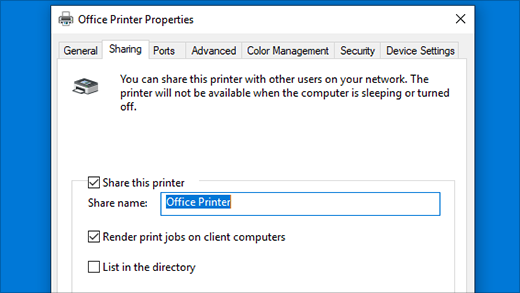
-
Typ configuratiescherm in het zoekvak op de taakbalk en selecteer vervolgens Configuratiescherm.
-
Selecteer onder Hardware en geluid de optie Apparaten en printers weergeven of selecteer Apparaten en printers.
-
Selecteer en houd de printer die u wilt delen ingedrukt (of klik er met de rechtermuisknop op), selecteer Printereigenschappen en kies vervolgens het tabblad Delen.
-
Selecteer op het tabblad Delen die optie Deze printer delen.
-
Als u wilt, kunt u de sharenaam van de printer bewerken. U gebruikt deze naam om vanaf een secundaire pc verbinding te maken met de printer. Wanneer u klaar bent, selecteert u OK.
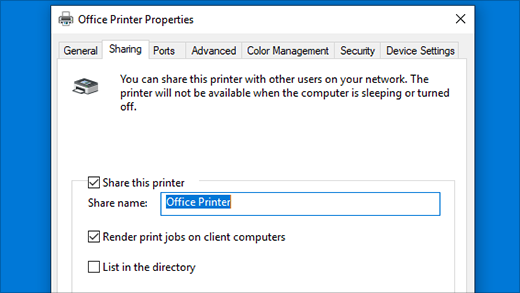
De gedeelde printer aansluiten op een andere pc
Er zijn twee manieren om een gedeelde printer te verbinden met een andere pc: via Instellingen of het Configuratiescherm.
-
Selecteer de Startknop en selecteer vervolgens Instellingen > Apparaten > Printers & scanners.
-
Selecteer onder Printers en scanners toevoegen de optie Een printer of scanner toevoegen.
-
Kies de gewenste printer en selecteer vervolgens Apparaat toevoegen.
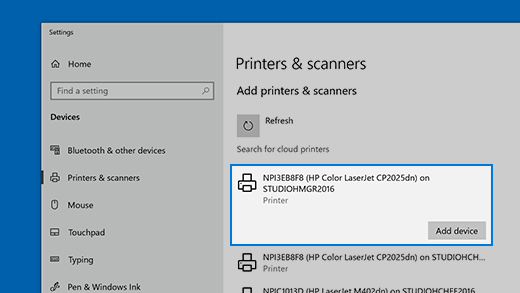
-
Als u de gewenste printer niet ziet, selecteert u De printer die ik wil gebruiken, staat niet in de lijst.
-
Selecteer in het dialoogvenster Printer toevoegen de optie Een gedeelde printer op naam selecteren en voer vervolgens de naam in van de primaire pc en de sharenaam van de printer in een van de volgende indelingen:
-
\\computernaam\printernaam
-
http://computernaam/printernaam/.printer
-
-
Wanneer u wordt gevraagd om het printerstuurprogramma te installeren, selecteert u Volgende om de installatie te voltooien.
Zie de sectie Uw pc-naam zoeken in dit onderwerp voor meer informatie over de naam van de computer of het apparaat. Standaard hebt u de gebruikersnaam en wachtwoord van de primaire pc nodig om toegang te kunnen krijgen tot de printer.
-
Typ configuratiescherm in het zoekvak op de taakbalk en selecteer vervolgens Configuratiescherm.
-
Selecteer onder Hardware en geluiden de optie Apparaten en printers weergeven en selecteer vervolgens Een printer toevoegen.
-
Selecteer de gewenste printer en selecteer daarna Volgende. Installeer, wanneer u hierom wordt gevraagd, het printerstuurprogramma.
-
Als u de gewenste printer niet ziet, selecteert u De printer die ik wil gebruiken, staat niet in de lijst.
-
Selecteer in het dialoogvenster Een apparaat toevoegen de optie Een gedeelde printer op naam selecteren en voer vervolgens de naam in van de primaire pc en de sharenaam van de printer in een van de volgende indelingen:
-
\\computernaam\printernaam
-
http://computernaam/printernaam/.printer
-
-
Wanneer u wordt gevraagd om het printerstuurprogramma te installeren, selecteert u Volgende om de installatie te voltooien.
Zie de sectie Uw pc-naam zoeken in dit onderwerp voor meer informatie over de naam van de computer of het apparaat. Standaard hebt u de gebruikersnaam en wachtwoord van de primaire pc nodig om toegang te kunnen krijgen tot de printer.
Instellingen voor delen instellen
De instellingen die u gebruikt voor het delen van apparaten zijn vaak standaard ingeschakeld. Als dat niet het geval is, volgt u de stappen in deze sectie om instellingen in te schakelen met behulp van instellingen of het Configuratiescherm.
-
Selecteer de Startknop en selecteer vervolgens Instellingen > Netwerk & Internet > Wi-Fi.
-
Selecteer onder Gerelateerde instellingende optie Geavanceerde opties voor delen wijzigen.
-
Vouw in het dialoogvenster Geavanceerde instellingen voor delen de sectie Privé uit. Selecteer vervolgens onder Netwerkdetectie de optie Netwerkdetectie inschakelen.
-
Selecteer onder Bestands- en printerdeling de optie Bestands- en printerdeling inschakelen.
-
Typ configuratiescherm in het zoekvak op de taakbalk en selecteer vervolgens Configuratiescherm.
-
Selecteer Netwerk en internet > Netwerkcentrum > Geavanceerde instellingen voor delen wijzigen.
-
Vouw in het dialoogvenster Geavanceerde instellingen voor delen de sectie Privé uit. Selecteer vervolgens onder Netwerkdetectie de optie Netwerkdetectie inschakelen.
-
Selecteer onder Bestands- en printerdeling de optie Bestands- en printerdeling inschakelen.
De naam van uw pc opzoeken
U hebt de naam van uw primaire pc, ook wel de computernaam of apparaatnaam genoemd, nodig om de secundaire pc te verbinden met de printer.
-
Typ in het zoekvak op de taakbalk de tekst computernaam.
-
Selecteer Uw pc-naam weergeven.
-
Onder Apparaatnaam ziet u de naam van de pc (computer).
-
Typ configuratiescherm in het zoekvak op de taakbalk en selecteer vervolgens Configuratiescherm.
-
Selecteer Systeem en beveiliging en selecteer vervolgens onder Systeemde optie De naam van deze computer weergeven.
-
Onder Apparaatnaam ziet u de naam van de pc (computer).











